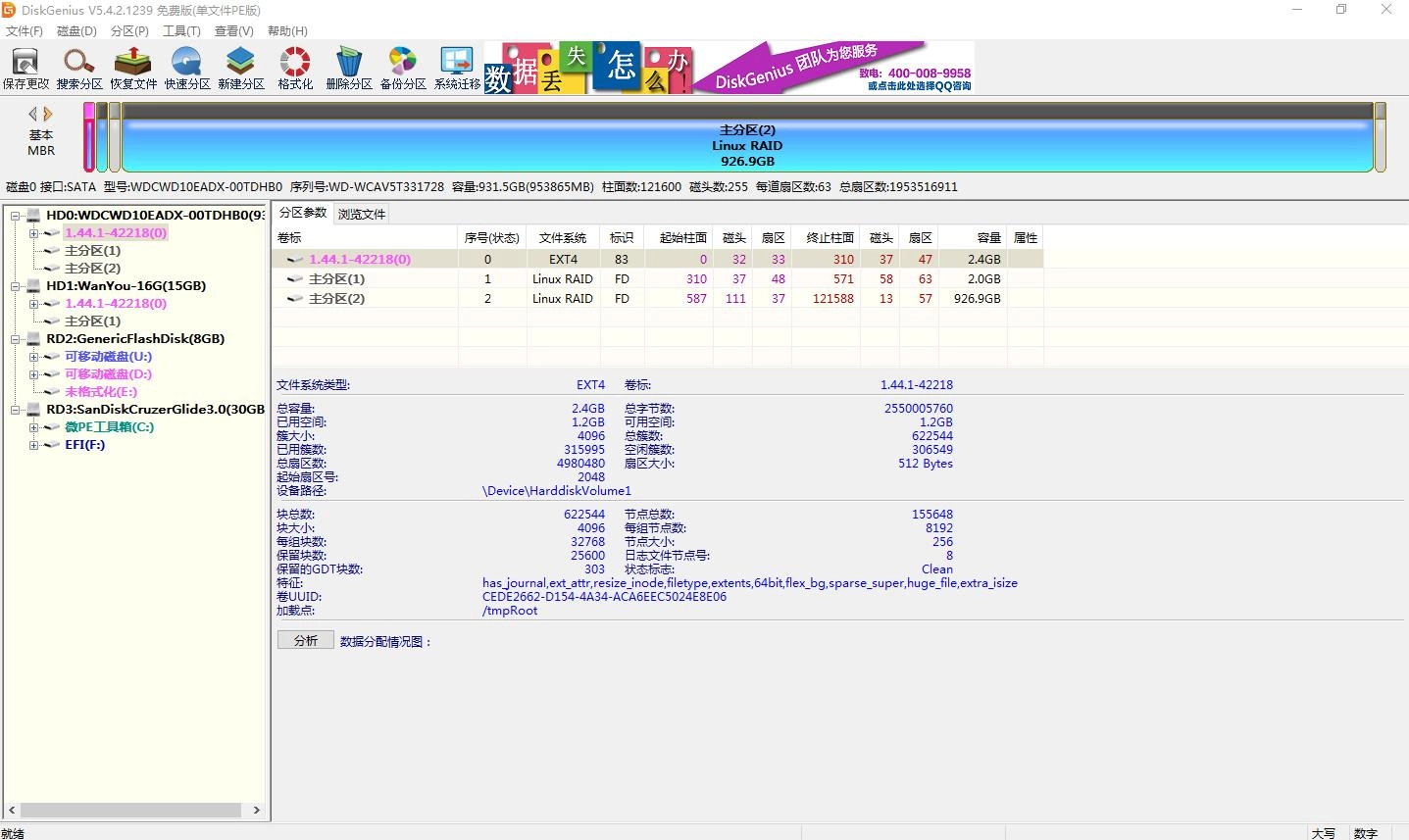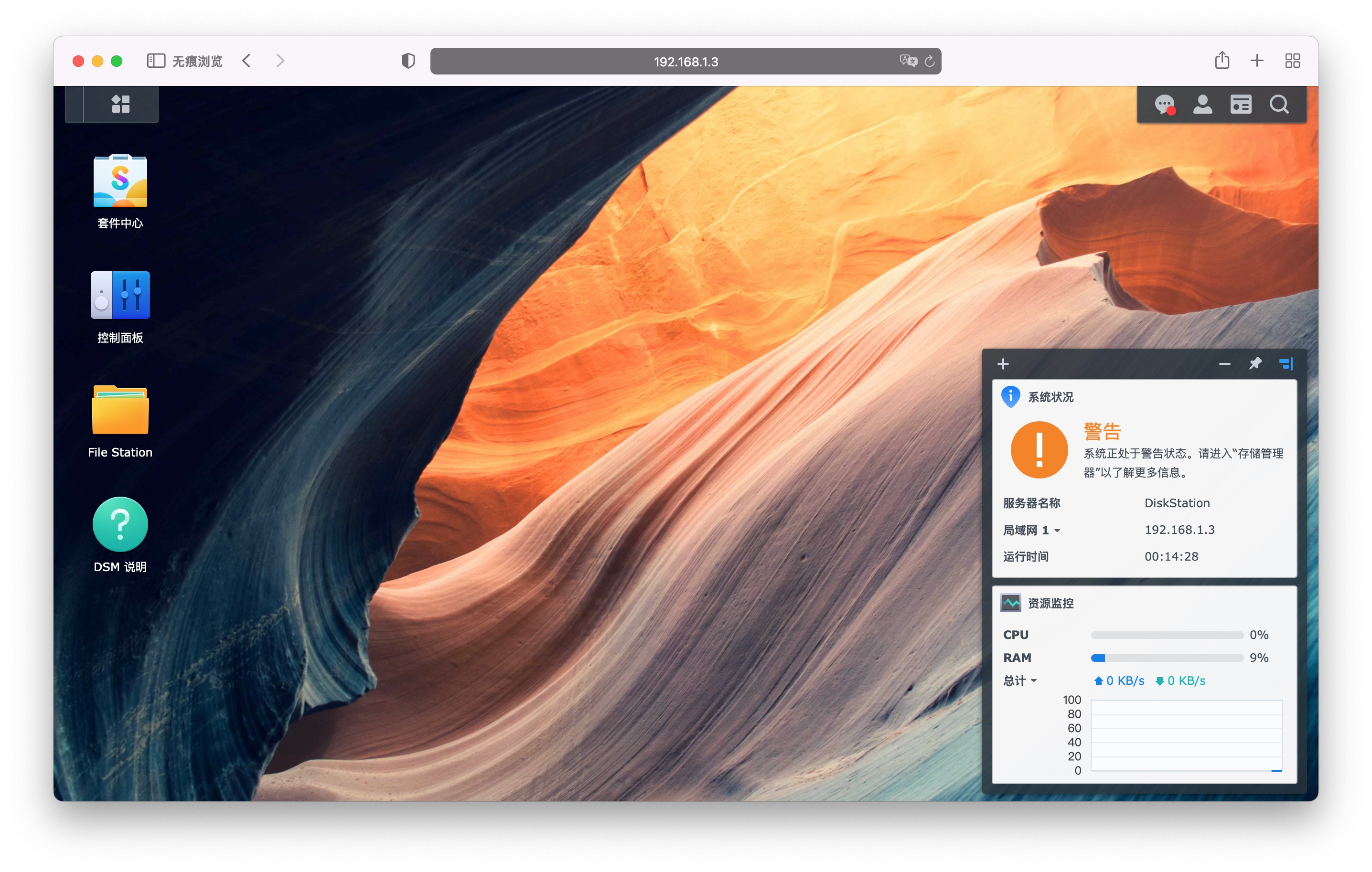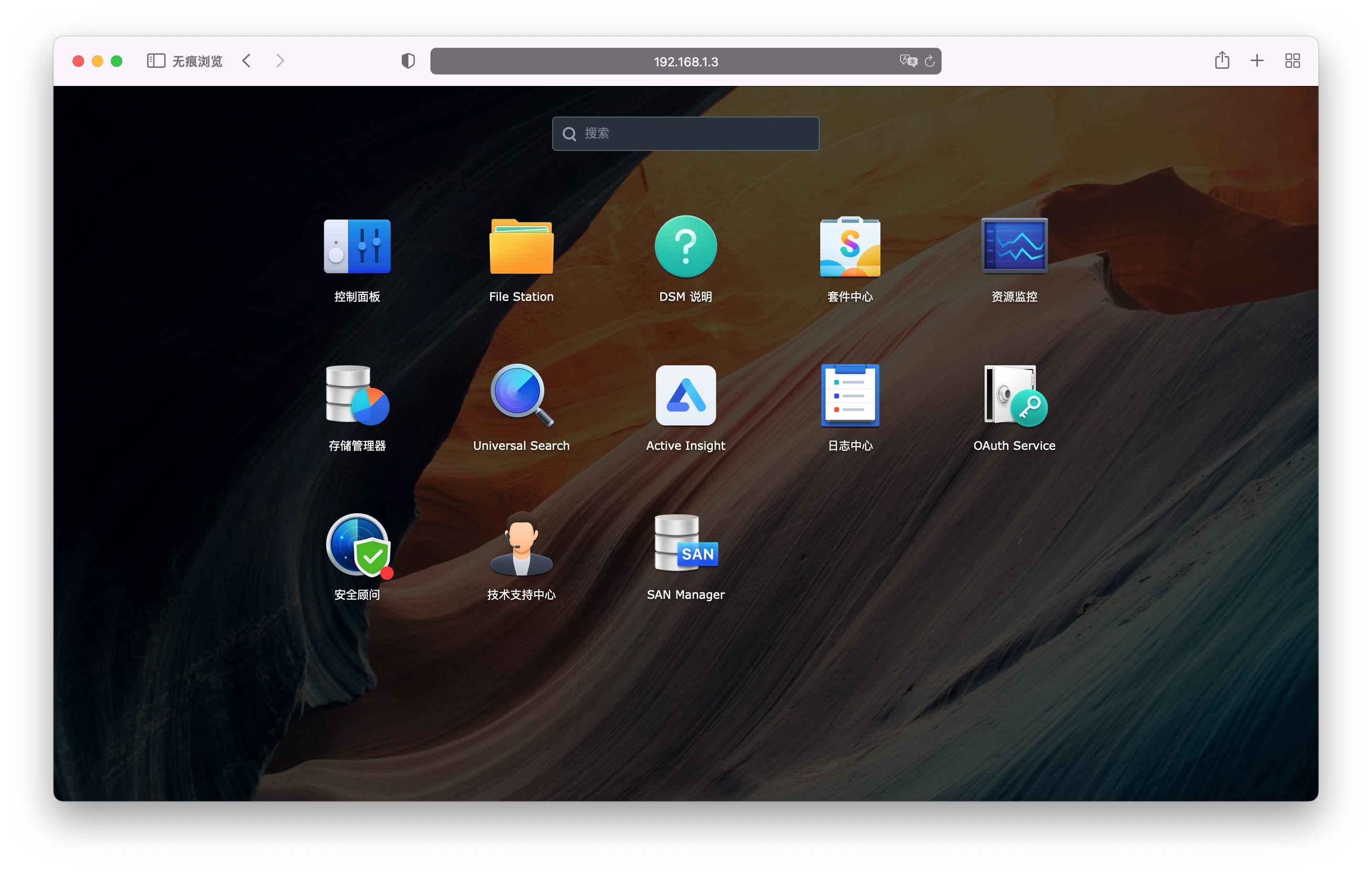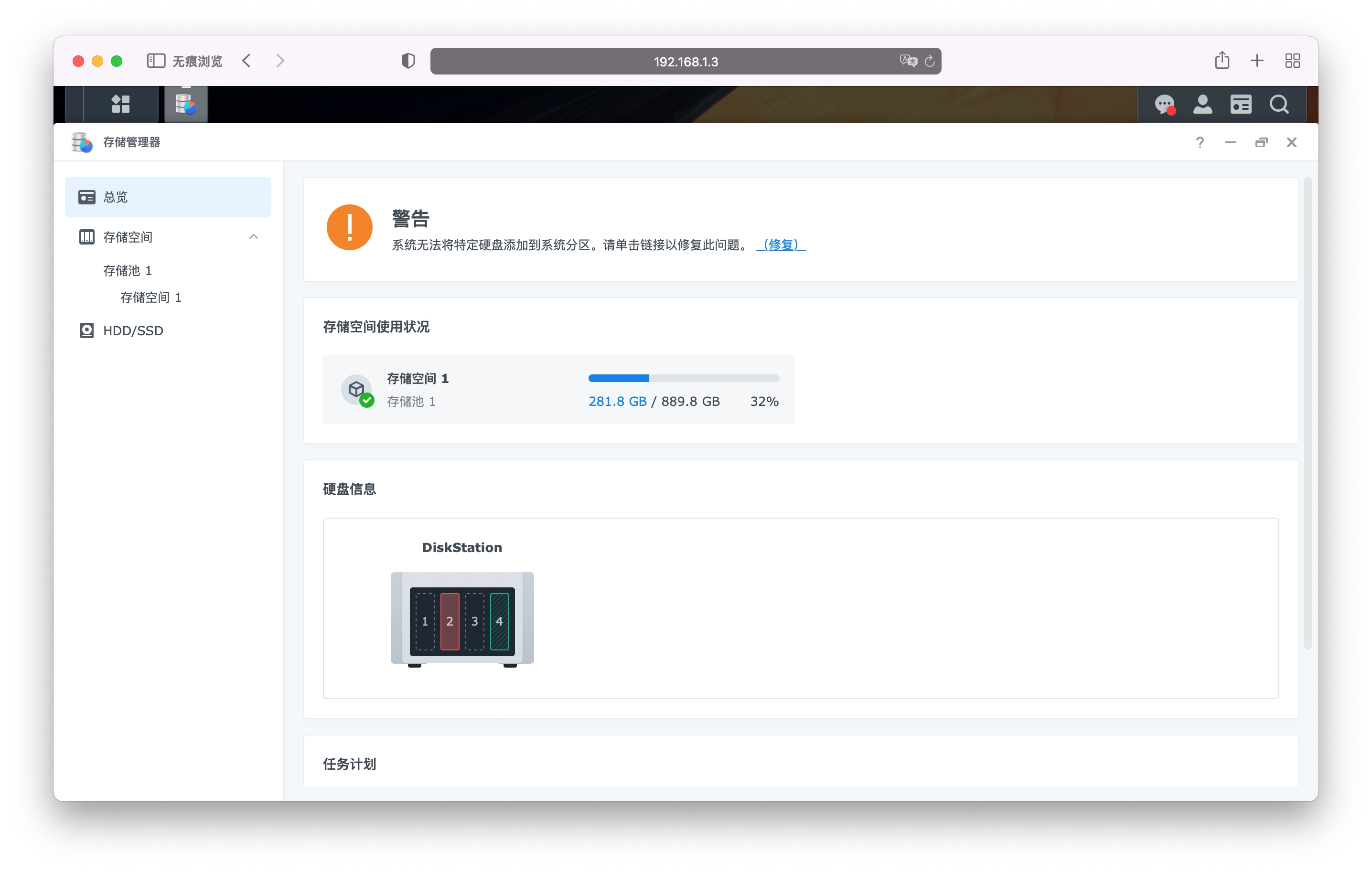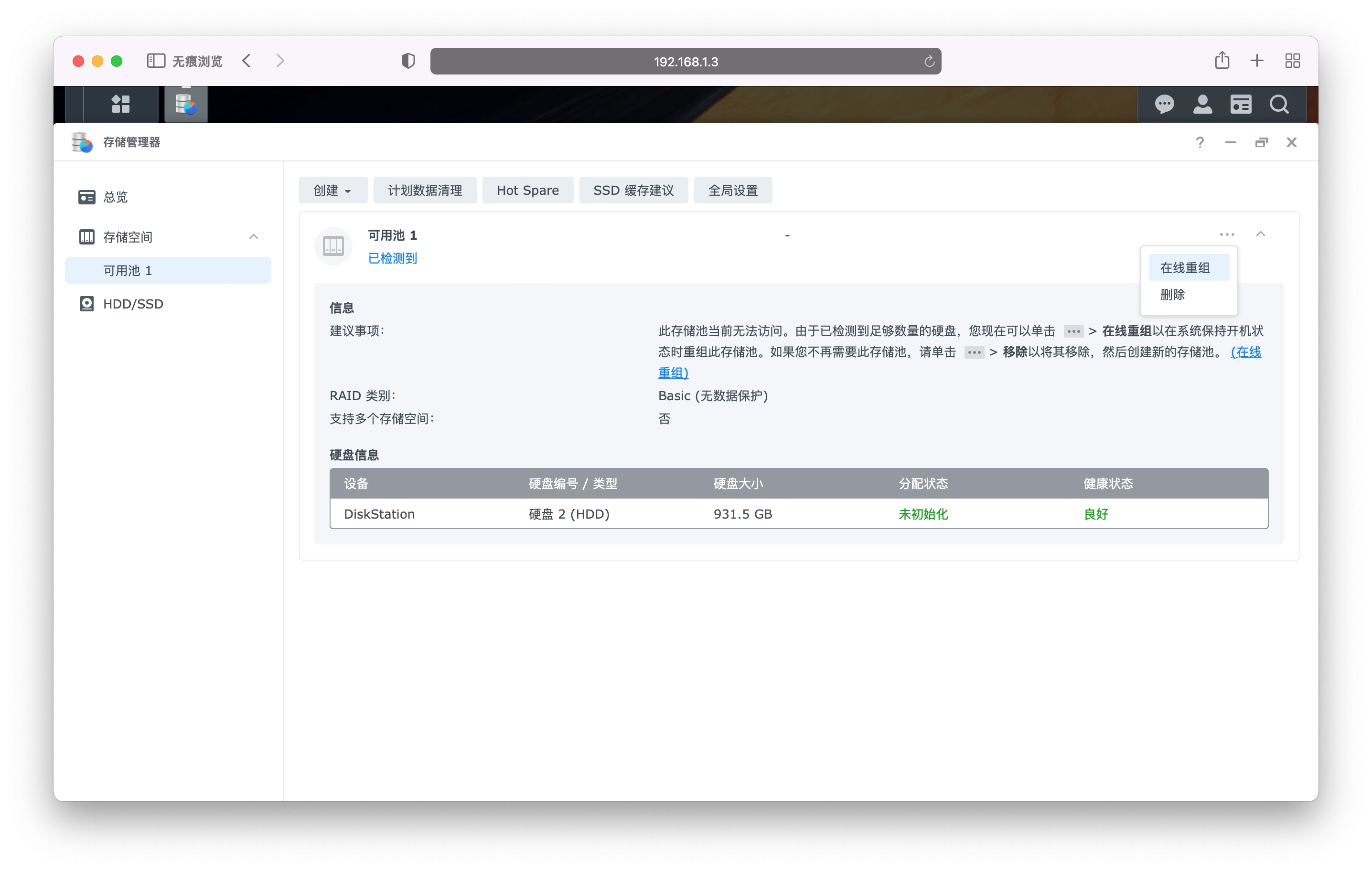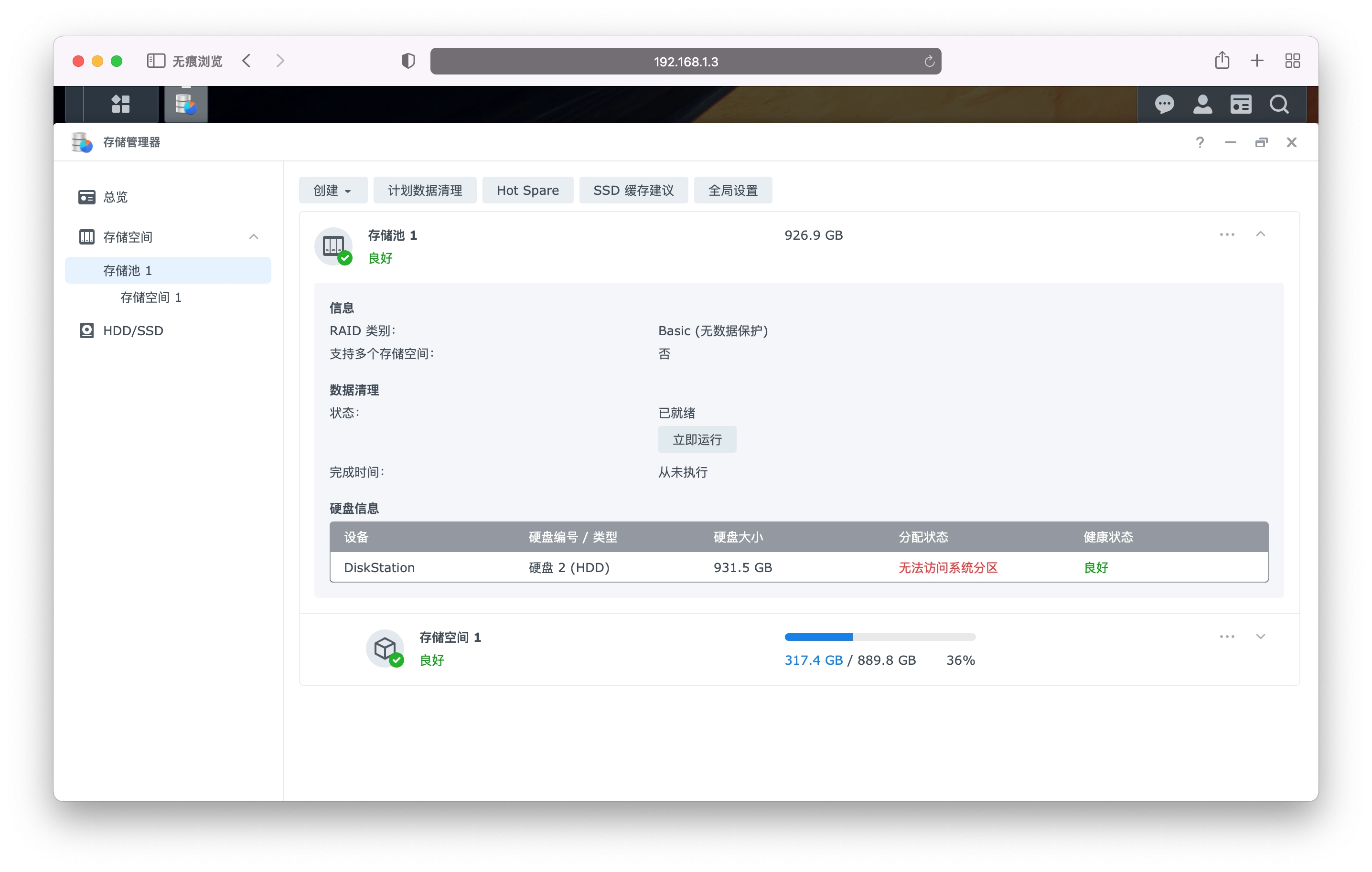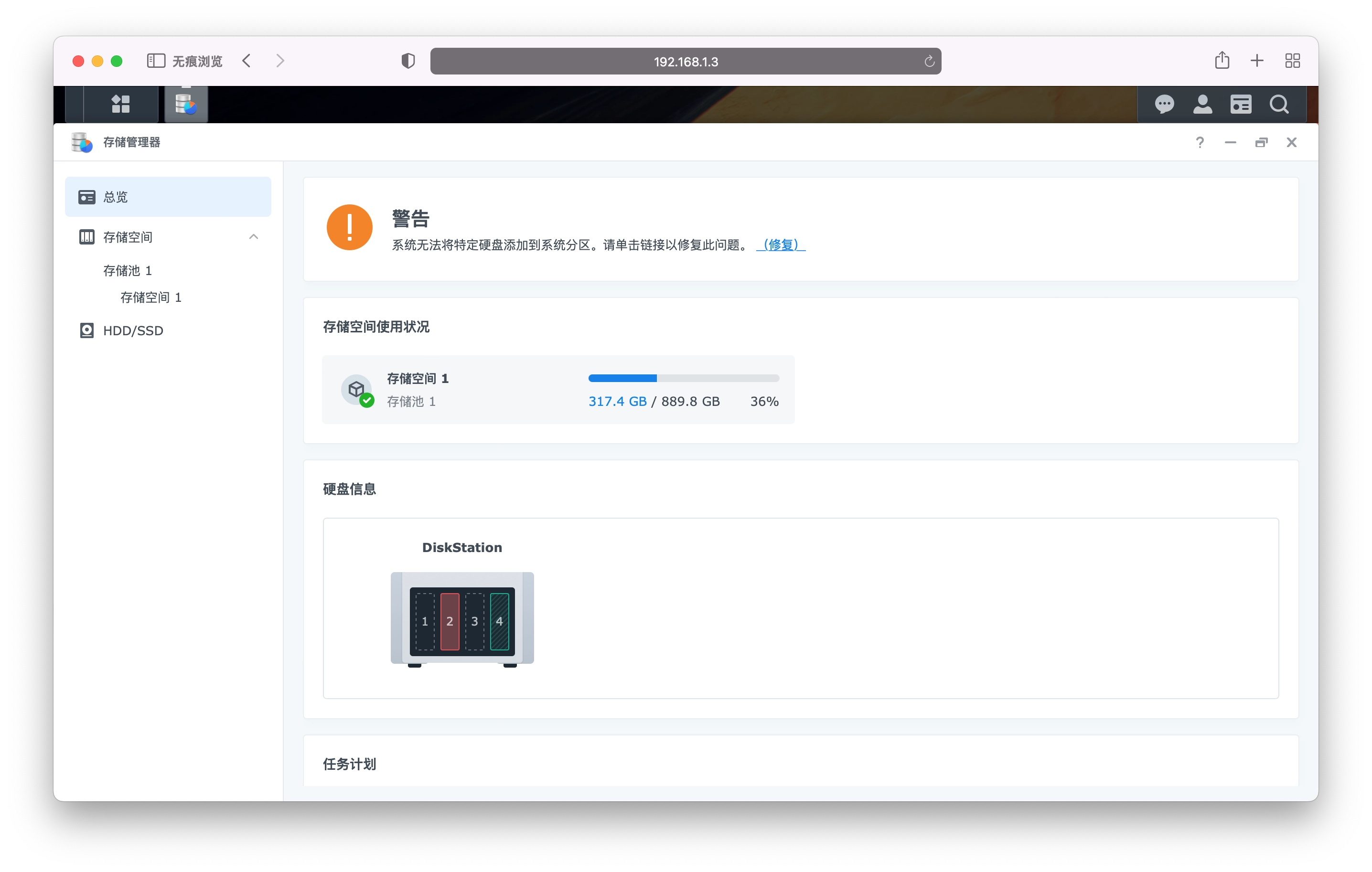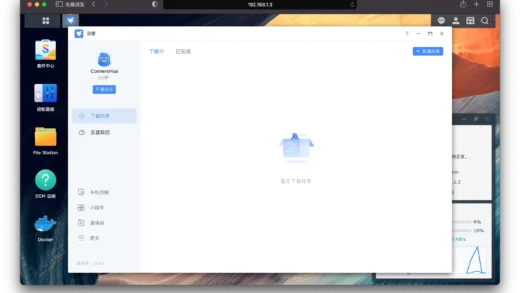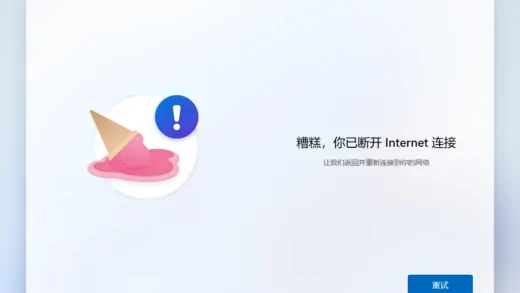查看【Synology 与 XPEnology】专题可浏览更多内容
⚠️ 注意:「数据无价」!如果你的硬盘上的数据非常重要请寻求专业人士帮助。
在上一篇中提到我把「黑群晖」玩砖了,这是怎么回事呢?因为当时使用的是 DSM 6.23,且所使用的引导仅支持到 DSM 6.23 Update 3,在 DSM 6.24 发布后就升级了,然后系统便进不去了。
后来询问了卖家,卖家提供了一个适用于 RAID 类型为 Basic 或 RAID 1 且明确告知我不支持 RAID 5 的方法。
经个人实际测试 Basic 类型是可用的,我用此方法将 DSM 从 6.24 重装降级到 6.23,又从 6.23 重装到 7 都成功了。
再强调一次,如果硬盘中的数据是重要的请寻求专业人士,自行折腾要是「翻车」了别找我哦,免责声明发在前头。
格式化第一个分区
使用 PE 进入黑群晖,如何获取一个 PE 并制作一个 PE U 盘这里就不赘述了,可以查看上一篇 使用 ARPL 引导安装黑群晖 DSM 7
打开 DiskGenius,在左侧列表可以看到 4 个存储设备,第二个是暴风二期自带的万由 16GB 固态硬盘,第三个是我的黑群晖引导 U 盘,第四个我的 PE U 盘。
重点是第一个也就是存放数据的机械硬盘,你可以通过存储设备名称后面括号里的存储容量来区分哪个是你的机械硬盘,这很好分辨,对吧?
如果你是从我上一篇来的会知道需要将万由 16GB 固态硬盘的所有分区删除,那么存储数据的机械硬盘呢?
你需要对存储数据的机械硬盘的第一个分区,也就是如上图中粉色的「1.44.1-42218」进行格式化,操作也很方便,鼠标选中它,注意顶部条状图的第一个是红色边框,鼠标不要点到「HD0:WDCWD...」上面去了,一定要点准确了。
在选中第一个粉色名称的分区后,点击顶部菜单「格式化」,不用修改什么文件系统的类型,全都默认,格式化即可。
然后就可以关机,将装有数据的机械硬盘暂时从你的黑群晖上卸载下来,然后按照上一篇文章或者你自己的方法重装。
修复
在重装好黑群后,关机安装上装有数据的机械硬盘,在进入系统可以看到有一个「系统状况」的警告。
点击左上角菜单按钮,打开「存储管理器」,在旧版本 DSM 6 中它叫做「存储空间管理员」。
可以看到有一个「系统无法将特定硬盘添加到系统分区。请单击链接以修复此问题。」,点击「修复」即可。
如果没有看到该提示:
在「存储空间」下会出现一个「可用池」,在类似如上界面的右上角的「...」点击它会有一个「在线重组」的选项,点击它。
然后「存储空间」的「可用池」就会变成「存储池」,但是「分配状态」可以看到显示为「无法访问系统分区」。
回到「总览」,选择「修复」即可。